Dieser Beitrag bietet Lösungen zur Behebung des „Die Minecraft-Laufzeitumgebung kann nicht aktualisiert werden”-Fehler in Minecraft. Dieser Fehler tritt normalerweise in Minecraft Java Edition auf. Laut den Benutzern gibt Minecraft jedes Mal, wenn sie den Minecraft Launcher starten, die folgende Fehlermeldung aus:
Minecraft Launcher – Die Minecraft-Laufzeitumgebung kann nicht aktualisiert werden
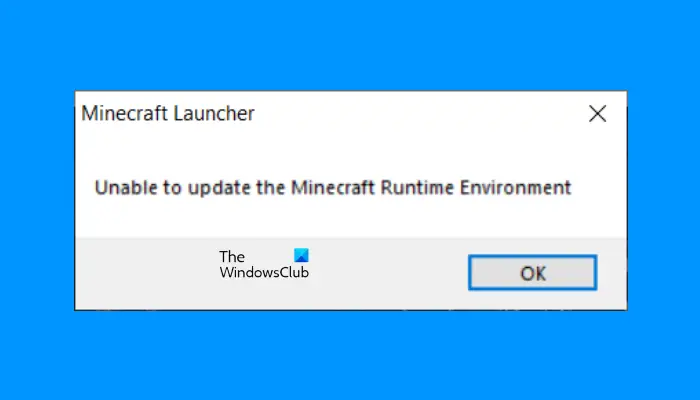
Nachfolgend haben wir einige Korrekturen zur Behebung dieses Fehlers bereitgestellt. Bevor Sie fortfahren, empfehlen wir Ihnen jedoch, den Minecraft-Launcher als Administrator auszuführen. Klicken Sie dazu mit der rechten Maustaste auf die Minecraft-Verknüpfung auf Ihrem Desktop und wählen Sie Als Administrator ausführen. Wenn dies funktioniert, können Sie es immer als Administrator ausführen lassen.
Überprüfen Sie außerdem, ob Sie die neueste Version von Java verwenden. Wenn nicht, deinstallieren Sie zunächst die aktuelle Version von Java von Ihrem Computer, installieren Sie dann die neueste Version, nachdem Sie sie von der offiziellen Website heruntergeladen haben, und prüfen Sie, ob das Problem dadurch behoben wird oder nicht.
Wenn dies nicht funktioniert, fahren Sie mit den unten angegebenen Lösungen fort.
Die Minecraft-Laufzeitumgebung kann nicht aktualisiert werden
Die folgenden Lösungen können Ihnen helfen, diesen Fehler zu beheben.
- Überprüfen Sie den Installationsort von Minecraft Launcher und Java.
- Verschieben Sie den Curse-Ordner auf das Laufwerk C.
- Überprüfen Sie Ihre Firewall-Einstellungen.
- Wechseln Sie zu einem anderen Minecraft Launcher.
- Kopieren Sie den Runtime-Ordner an einen anderen Speicherort.
Nachfolgend haben wir jede dieser Lösungen im Detail beschrieben.
1]Überprüfen Sie den Installationsort von Minecraft Launcher und Java
Dies ist die häufigste Ursache für den Fehler „Minecraft Runtime Environment“ beim Ausführen des Minecraft Launchers. Sie können den Minecraft Launcher möglicherweise nicht ausführen, wenn der Installationsort von Minecraft und Java nicht derselbe ist. Nehmen wir an, Sie haben Minecraft auf Laufwerk D und Java auf Laufwerk C installiert. In diesem Fall erhalten Sie den Fehler „Minecraft Runtime Environment kann nicht aktualisiert werden“. Um das Problem zu beheben, deinstallieren Sie Minecraft und installieren Sie es erneut auf Ihrem Laufwerk C.
2]Verschieben Sie den Curse-Ordner auf das Laufwerk C
Einige Benutzer haben angegeben, dass der Fehler behoben wurde, als sie den Curse-Ordner auf das Laufwerk C verschoben haben. Sie können dies auch versuchen und sehen, ob es hilft.
Wenn dies nicht funktioniert, versuchen Sie die nächste Lösung.
3]Überprüfen Sie Ihre Firewall-Einstellungen
Manchmal blockiert die Firewall den Internetzugang einiger Programme. Dies ist auch eine der Ursachen für diesen Fehler. Daher sollten Sie überprüfen, ob die Windows Defender-Firewall Minecraft den Internetzugang verweigert. Eine Möglichkeit, dies zu überprüfen, besteht darin, die Firewall vorübergehend zu deaktivieren und den Launcher auszuführen. Wenn Sie den Fehler nicht erhalten, bedeutet dies, dass die Firewall Minecraft Launcher blockiert hat. Um dieses Problem zu beheben, müssen Sie Minecraft in der Windows Defender-Firewall entsperren.
Wenn Sie Antivirensoftware von Drittanbietern verwenden, befolgen Sie die Anweisungen im Benutzerhandbuch, um zu erfahren, wie Sie Minecraft in der Firewall entsperren, oder wenden Sie sich an den Kundensupport.
4]Wechseln Sie zu einem anderen Minecraft Launcher
Laut einigen Benutzern tritt der Fehler auf, wenn sie Curse Launcher zum Starten von Minecraft verwenden. Wenn bei Ihnen dasselbe Problem auftritt, können Sie zu einem anderen Minecraft Launcher wie FTB Launcher wechseln.
5]Kopieren Sie den Runtime-Ordner an einen anderen Ort
Dieser Fehler kann auftreten, wenn die Modpacks im Ordner „Curse Launcher“ nicht funktionieren. Um dieses Problem zu beheben, kopieren Sie den Ordner „Runtime“ aus dem Minecraft-Installationsverzeichnis (normalerweise „Programme (x86)“) und fügen Sie ihn in den Ordner „Curse Launcher“ ein.
Warum meldet Minecraft, dass das Update nicht möglich ist?
Es gibt mehrere Gründe, warum Minecraft die Aktualisierung nicht anzeigt. Wenn Sie eine instabile Internetverbindung haben, kann Minecraft die Aktualisierungen nicht herunterladen und gibt die Fehlermeldung aus:
Die Minecraft-Laufzeitumgebung kann nicht aktualisiert werden
Manchmal blockiert die Antivirus-Firewall den Internetzugang einiger legitimer Programme. Dies ist eine weitere Ursache für dieses Problem. Sie können es beheben, indem Sie Minecraft in den Einstellungen der Windows Defender-Firewall oder der Antivirus-Firewall eines Drittanbieters entsperren.
Warum stürzt mein Minecraft Launcher ständig ab?
Der Hauptgrund, warum Minecraft Launcher abstürzt, ist die Hardwareunterstützung. Wenn Ihre Computerhardware Minecraft ausführen kann, stürzt der Launcher bei jedem Start ab. Daher ist es besser, die Hardwareanforderungen für Minecraft zu überprüfen, bevor Sie das Spiel kaufen.
Abgesehen davon stürzt Minecraft Launcher auch aufgrund beschädigter Dateien ab. Daher empfehlen wir Ihnen auch, einen SFC-Scan auszuführen. Das Dienstprogramm System File Checker durchsucht Ihr System nach beschädigten Dateien und repariert diese.
Ich hoffe, dieser Artikel hat Ihnen geholfen, das Problem zu beheben.
Weiterlesen: Behebung des Problems, dass das Minecraft-Spiel mit dem Exitcode 0 abgestürzt ist.






